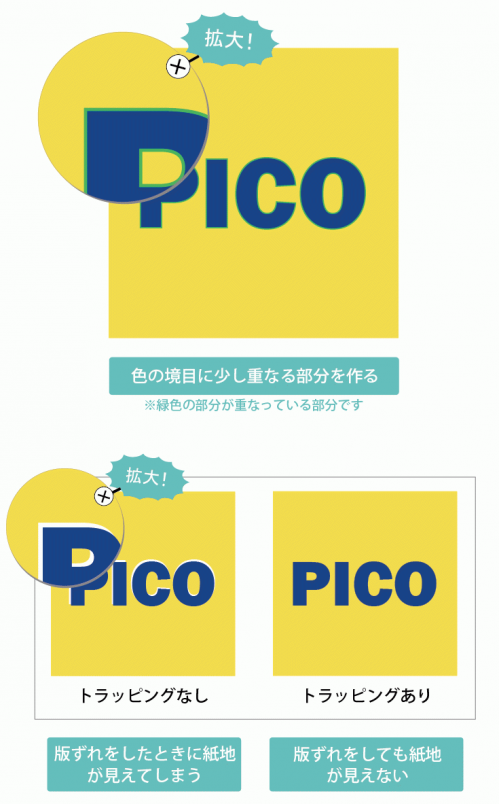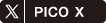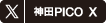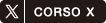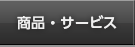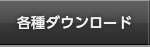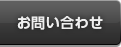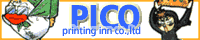同人誌制作マニュアル03(表紙応用編)
表紙原稿(単色・多色刷り)の作り方
V1セット(多色表紙)、得々セットA・B、などオフセットの特色単色刷り、多色刷りの原稿を作成する際に参考にしてみてください。
単色刷り表紙の場合
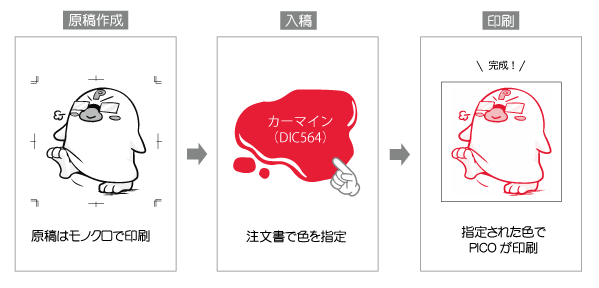
- 【データ原稿の場合】
グレースケールまたはモノクロ二階調でモノクロ原稿を作成してください。
希望する色をCMYKで再現して作成しないように注意してください。
【アナログ原稿の場合】
スミ、モノクロのスクリーントーンを使用して原稿を作成してください。 - ご予約またはご入稿の際に注文書で色の指定を行ってください。
色の指定はPICO基本色かDICカラーチャートより行ってください。 - 指定された色でPICOが印刷を行います。
多色刷り表紙の場合
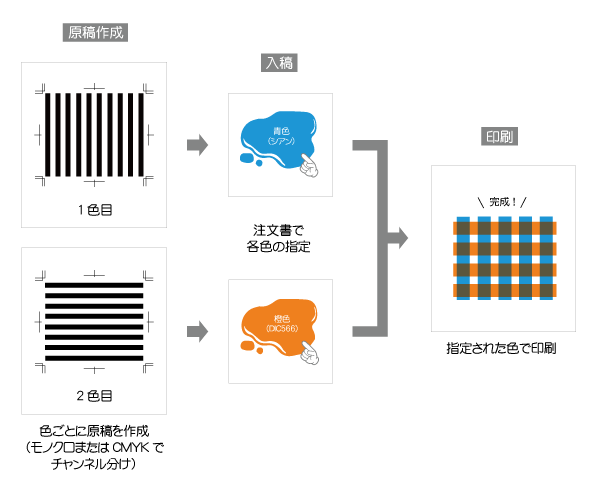
【データで作成する場合】
こちらでは3通りの作成方法をご紹介します。
原稿作成後、単色刷りと同じようにご予約またはご入稿の際に注文書で色の指定を行ってください。
色の指定はPICO基本色かDICカラーチャートより行ってください。
■その1 レイヤーを分ける作成方法■
各色でレイヤーを分けて、グレースケールまたはモノクロ二階調で作成してください。
例えば二色刷りの場合はそれぞれの色ごとに2つレイヤーを作成することになります。
単色色刷りの時と同様に、見た目のインクのままCMYKやRGBで作成しないようにご注意ください。
PSD形式のPhotoshopやIllustratorではスポットカラーも使用可能です。
■その2 チャンネルを分ける作成方法■
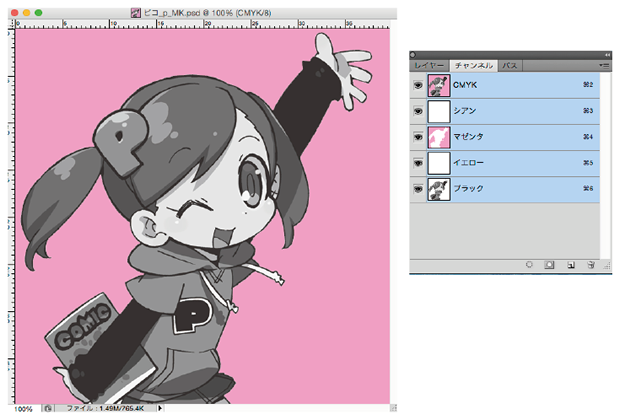
CMYKモードでシアン・マゼンタ・ブラックのいずれかのチャンネルに作成します。
例えば二色刷りの場合は一色をシアンのチャンネル、一色をマゼンダというように別々のチャンネルで作成します。
使用していないチャンネルは上の図のように白いままになります。
データチェックリストの備考欄にて「C(シアン)版を◯色、M(マゼンダ)版を◯色で印刷」と指定してください。
3色刷り、4色刷りの場合はチャンネルY版やK版を増やしていきます。
■その3 ファイルを分ける作成方法■
CMYKモードが使用出来ないソフトの場合、または特に厳密な位置合わせや、2色以上の塗りを掛け合わせるような箇所がないようでしたら、ファイルを分けて作成していただいてもOKです。
その場合は単色の表紙の場合の説明欄を参照に各色のファイルを作成してください。PICOが面付け作業をすることが可能です。
<データ作成の共通注意点>
最初にカラーモード(CMYK、RGB)で原稿を作成し、最後にグレースケールモードにした場合は、各色K100%にはならずに濃度が落ちてしまいます。
例えば、赤色のベタを想定されて作った赤レイヤーをグレースケールモードに変換した場合、濃度が落ちて保存され、赤色も落ちた濃度で刷られますので、印刷色が薄くなります。
グレースケールに変換後は、改めて各レイヤーの濃度の確認を行った上でご入稿ください。
【紙原稿で作成する場合】
- 基本画を原稿用紙に書きます。
- その上に、トレーシングペーパーをセロテープなどでしっかり固定します。
トレーシングペーパーに、トンボを写し書きし、2色目となる原稿を描きます。
トンボがずれないように気をつけてください。 - 3、4色刷るのなら、版を更に何枚も作ります。色の数だけ原稿の枚数も増えていきます。
- PICOが注文書に記載している指定された色で印刷します。PICOの基本色かDICカラーチャートから色指定を行ってください。
原稿用紙の欄外にも、念のため色の指定を入れてください。
<多色刷り表紙 共通注意事項>
- 印刷順の指定がある場合は、別途注文書への記載をお願いいたします。チャンネルやレイヤーでは指定が完了しませんのでご注意ください。
- 実際の原稿はモノクロで作成をお願いしておりますが、出力見本は希望の刷色に近い色で仕上りのイメージを再現してください。
- データでは各色の境目を緻密に作成することが可能ですが、実際の印刷では機械の構造上「版ズレ」が発生します。
版ズレが発生すると、色と色(版と版)の間に白い隙間(紙の地の色が見えてしまう部分)ができてしまいます。
この現象を防ぐために、色と色の境界線はぴったりと合わせるのではなく、わずかに重なる部ができるように原稿を作成(トラッピング)してください。
下の図を参照してください。